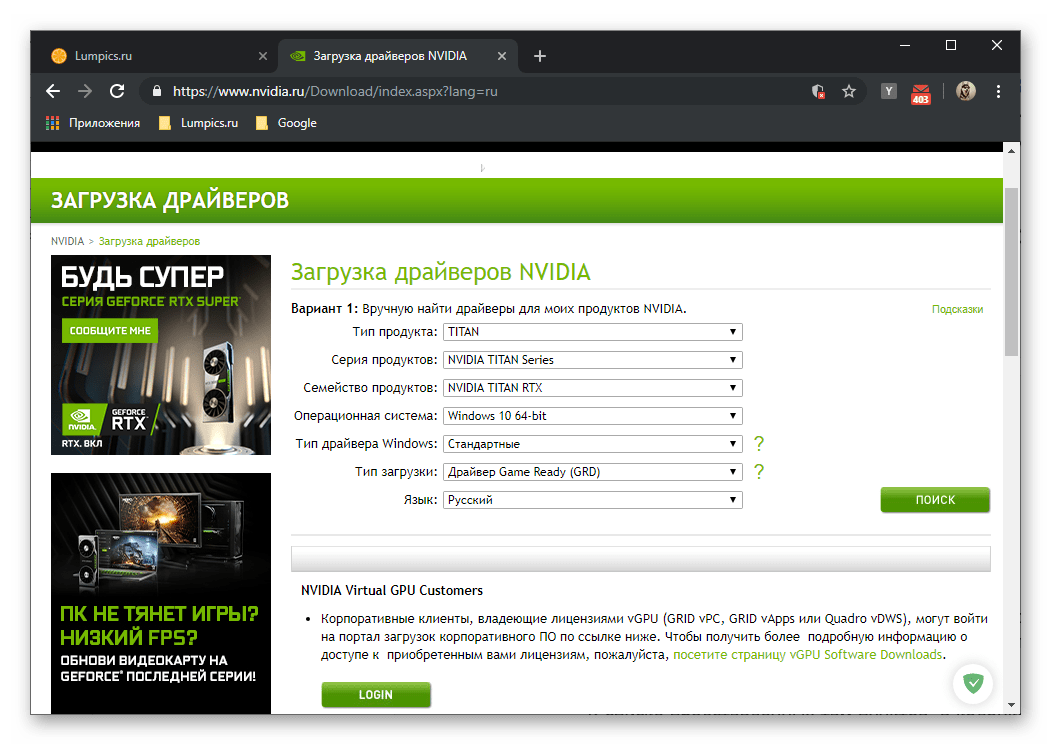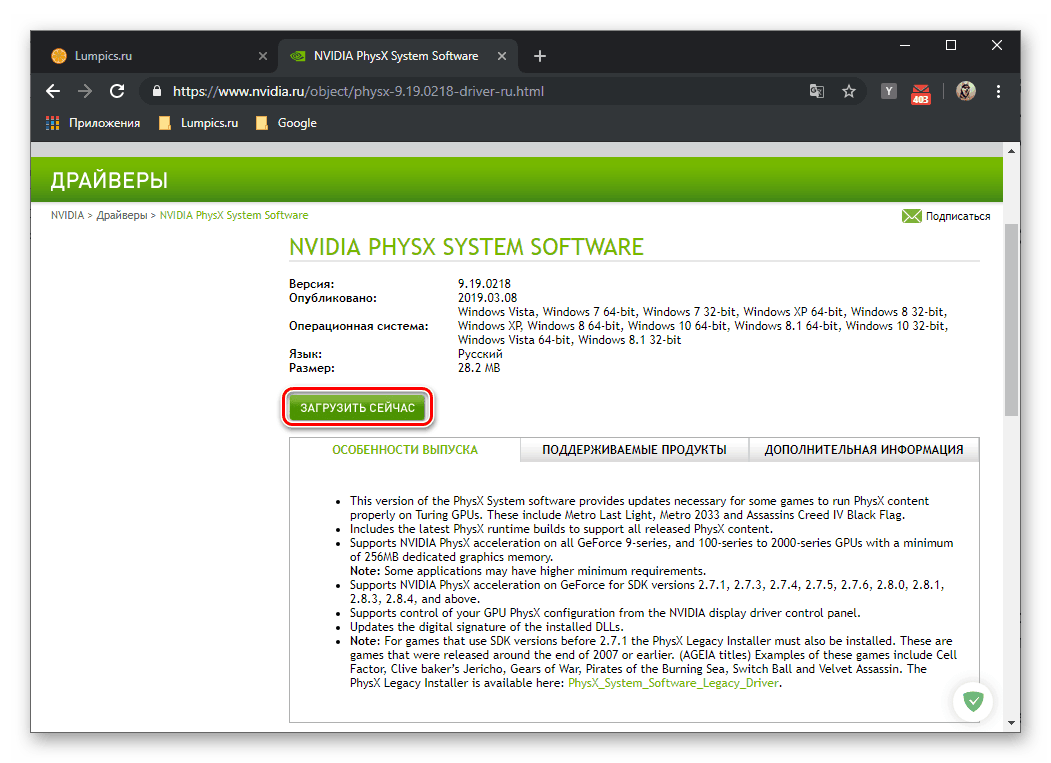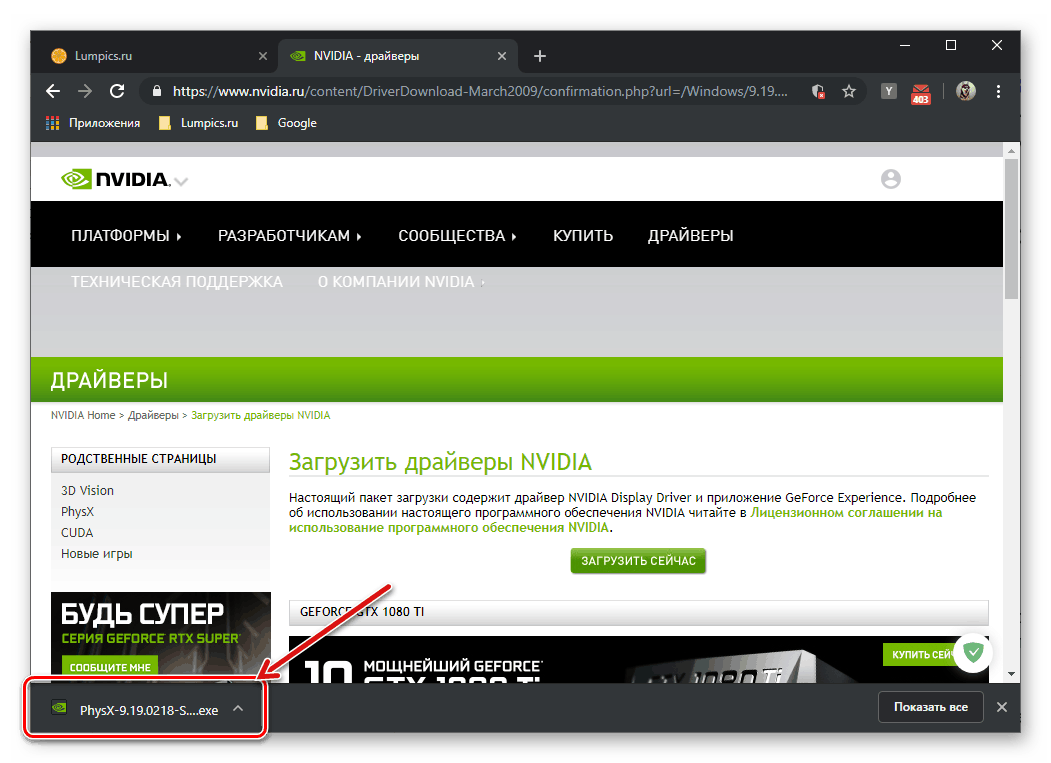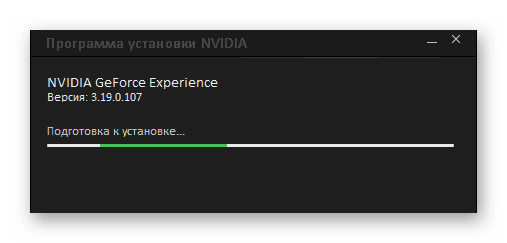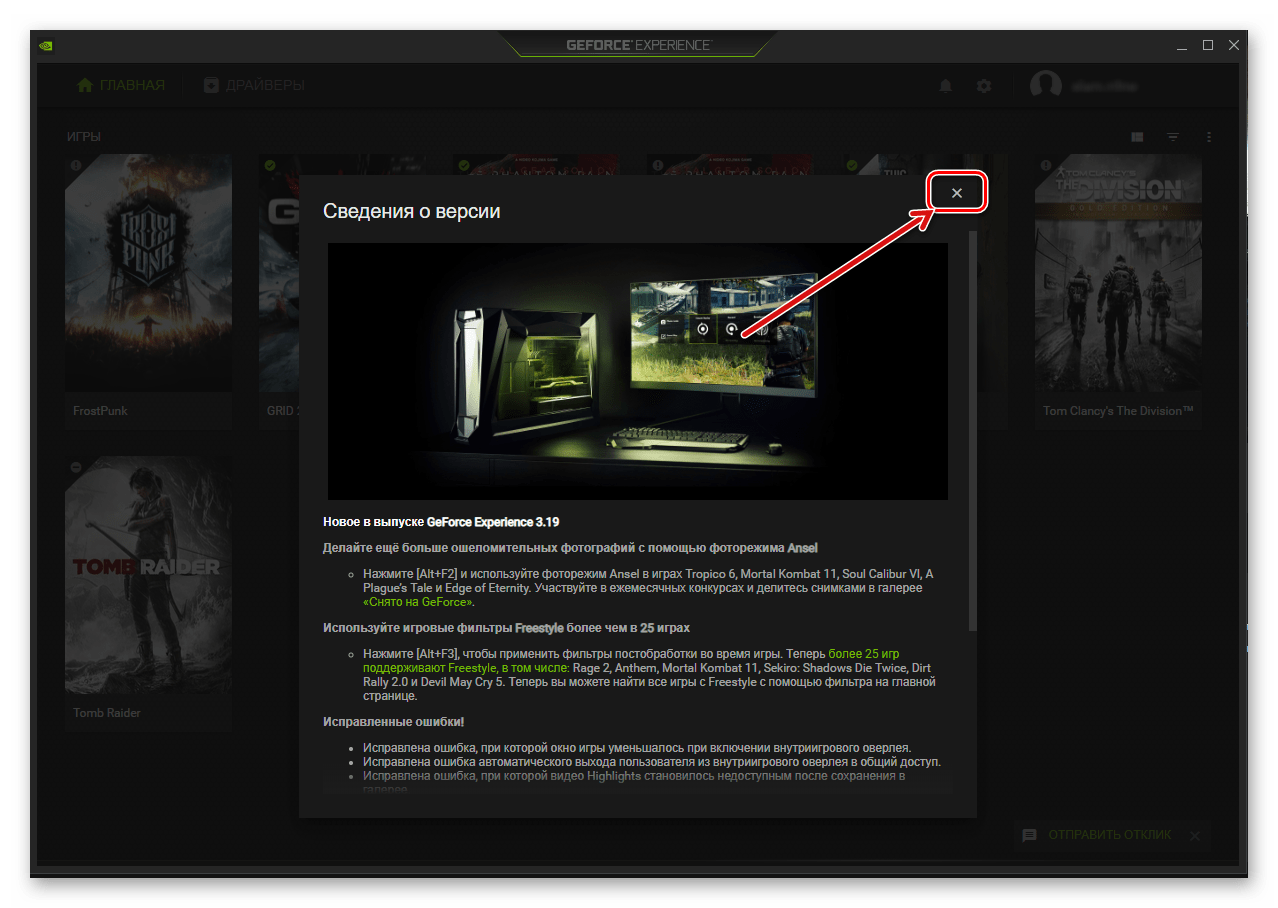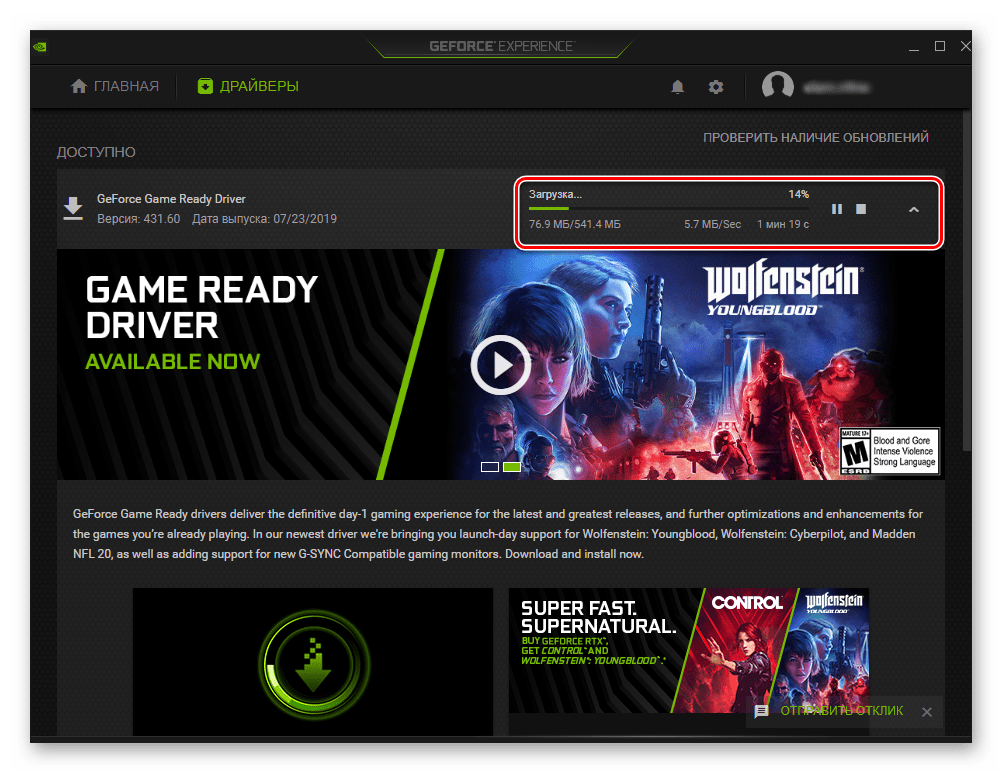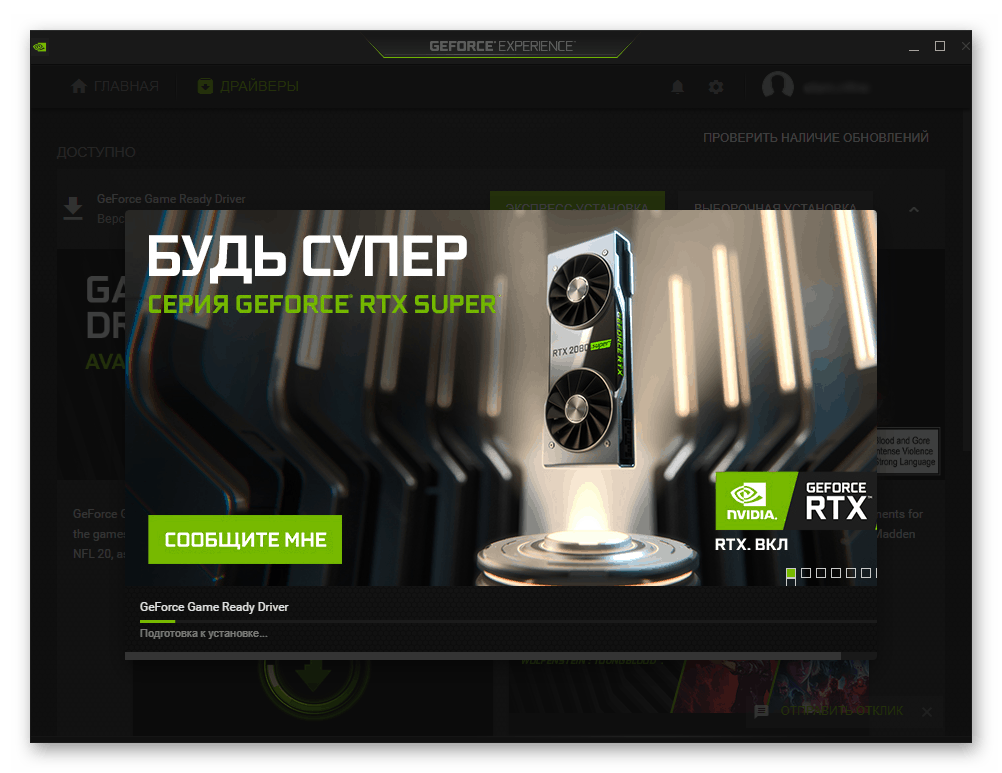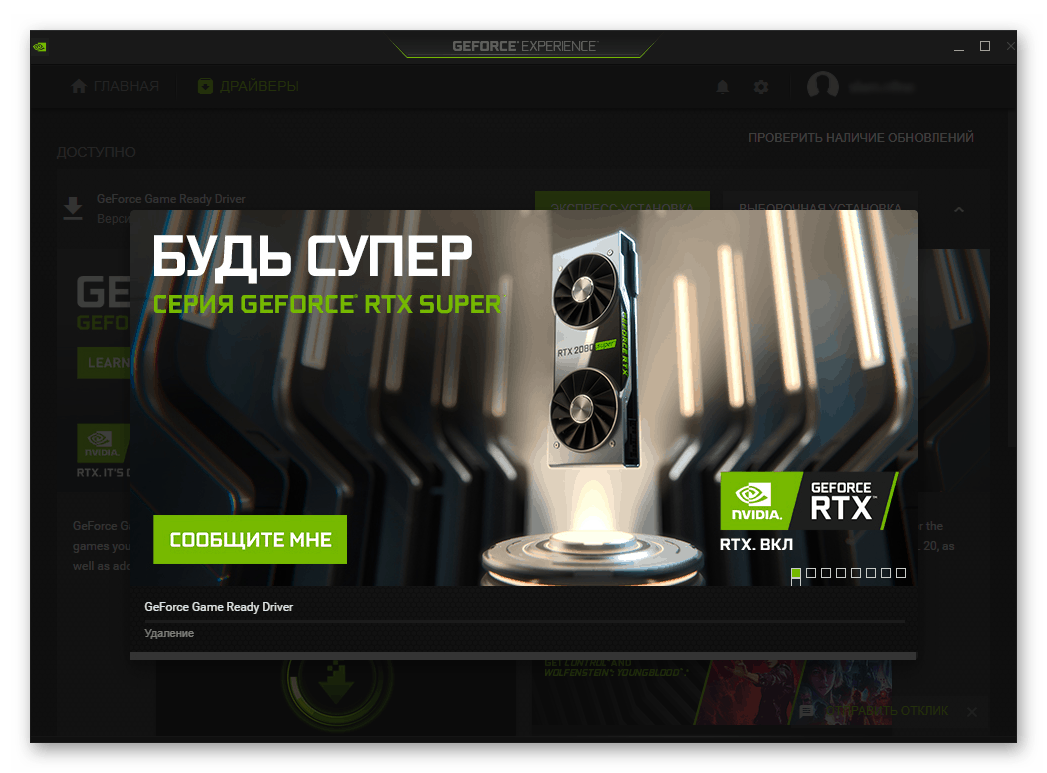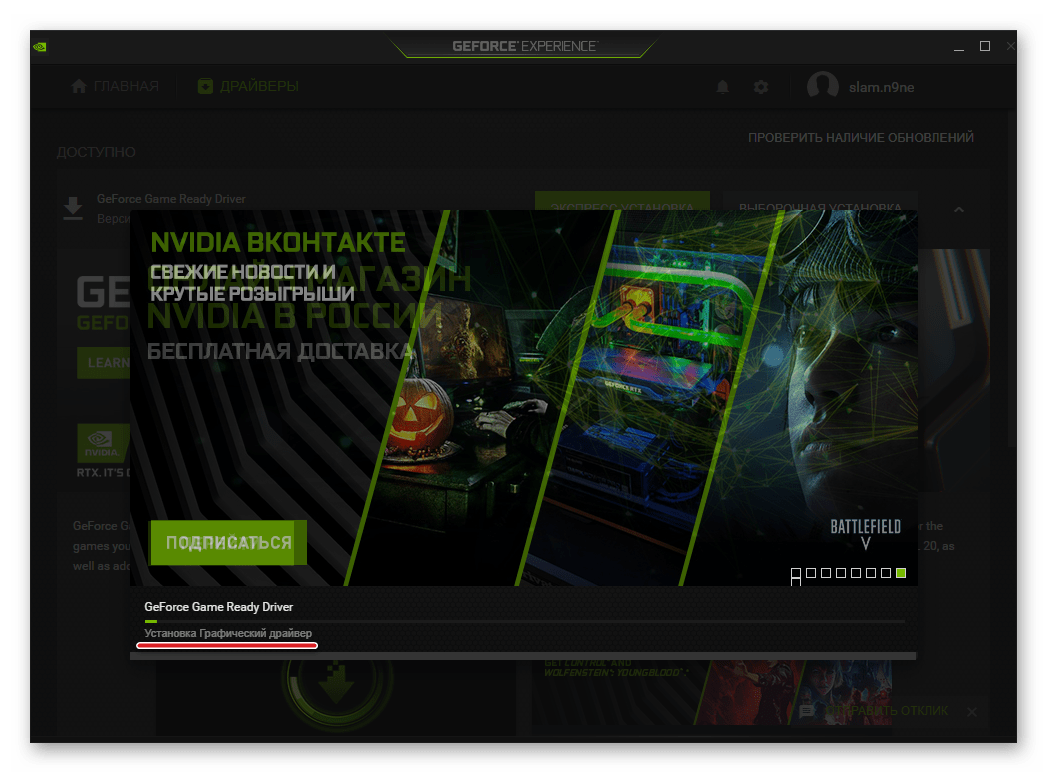Изтеглете и инсталирайте системния софтуер на NVIDIA PhysX

NVIDIA, както знаете, не само участва в разработването на графични процесори, но и осигурява подкрепа за оборудването, произведено от него и неговите партньорски компании. Последното се изразява в редовното пускане и актуализиране на драйвери за видеокарти, както и в по-специализиран софтуер, предназначен да обслужва и / или оптимизира тези устройства. Сред последните е компонентът NVIDIA PhysX, за който днес ще говорим за изтегляне и инсталиране.
съдържание
Изтеглете и инсталирайте NVIDIA PhysX
PhysX - Това е двигател от NVIDIA, който осигурява редица физически явления в игрите и в същото време се използва за разработване на проекти въз основа на него. По-просто казано, този софтуер прави графиките и ефектите в игрите, както и самия геймплей по-реалистични. Разбира се, всичко това е възможно само ако компютърът или лаптопът разполага с графичен адаптер на NVIDIA, който поддържа тази технология, а системата съдържа драйвера, необходим за нейната работа и всъщност самата NVIDIA PhysX. За да инсталирате последното, можете да преминете по един от двата начина, които ще разгледаме по-подробно по-късно.
Метод 1: Официален уебсайт на NVIDIA
Ако сигурността на операционната система и данните, съхранявани в нея, са важни за вас, трябва да изтеглите всеки софтуер само от официалните уебсайтове на неговите разработчици. Освен всичко друго, тя също така гарантира пълна съвместимост и правилна работа като цяло. За софтуер като драйвери и двигателя PhysX, който разглеждаме днес, това е особено важно и затова, на първо място, за да го намерим, ще отидем на уебсайта на NVIDIA.
Официална страница за изтегляне на драйвери на NVIDIA
- Следвайте връзката по-горе и превъртете надолу по страницата, за да видите цялото съдържание на блока „Допълнителен софтуер и драйвери“ .
![Страницата за изтегляне на драйвери на официалния уебсайт на NVIDIA]()
В списъка с елементи, представени там, в графата „Драйвери“ изберете „NVIDIA PhysX System Software“ . - Ще бъдете пренасочени към страница с описание на характеристиките и характеристиките на софтуера, списък на поддържаните продукти и допълнителна информация. Тук можете да изтеглите PhysX - просто кликнете върху бутона „Изтеглете сега“ ,
![Описание и изтегляне на параметъра NVIDIA PhysX]()
и след това още една, но на следващата страница.![Страница за изтегляне на софтуер на NVIDIA PhysX]()
Изтеглянето или ще започне автоматично, или ще бъдете помолени да запазите инсталационния файл - зависи от използвания браузър и неговите настройки. Във втория случай ще трябва да посочите подходящо дисково пространство в прозореца на Windows Explorer, който се отваря, и да кликнете върху бутона „Запазване“ . - NVIDIA PhysX ще се зареди за секунди, след което можете да го стартирате.
![Стартиране на инсталационния файл на софтуера NVIDIA PhysX]()
Директната инсталация, която предполага възможността за извършване на допълнителни настройки или извършване на всичко „на машината“, ще започне след процедурата „Проверки за съвместимост на системата“ .
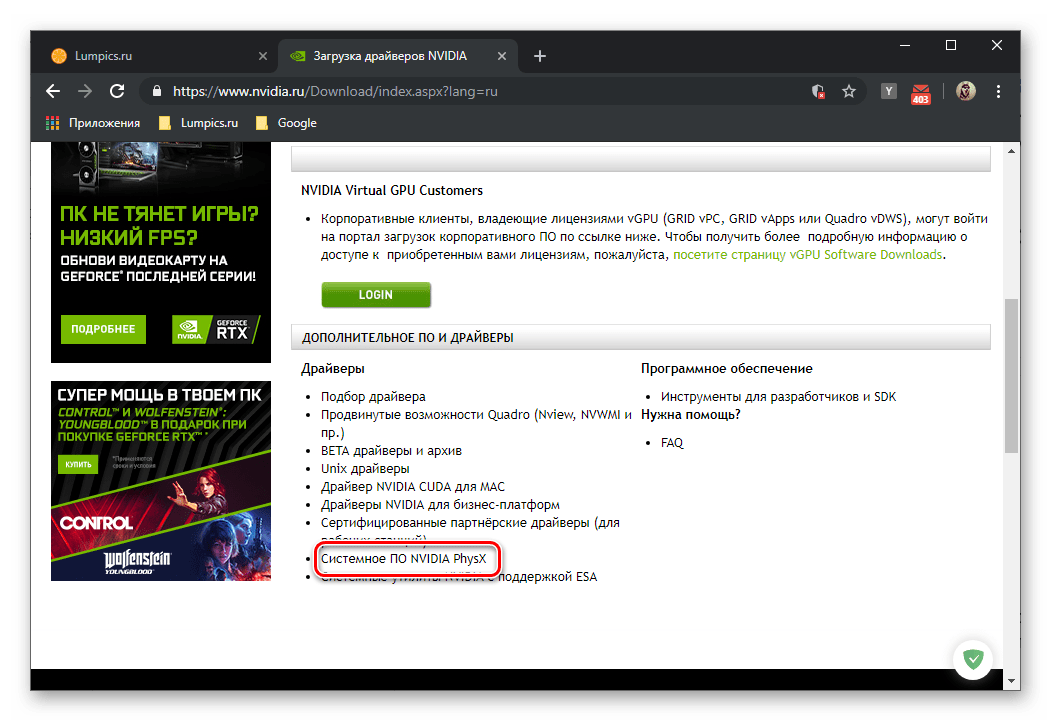
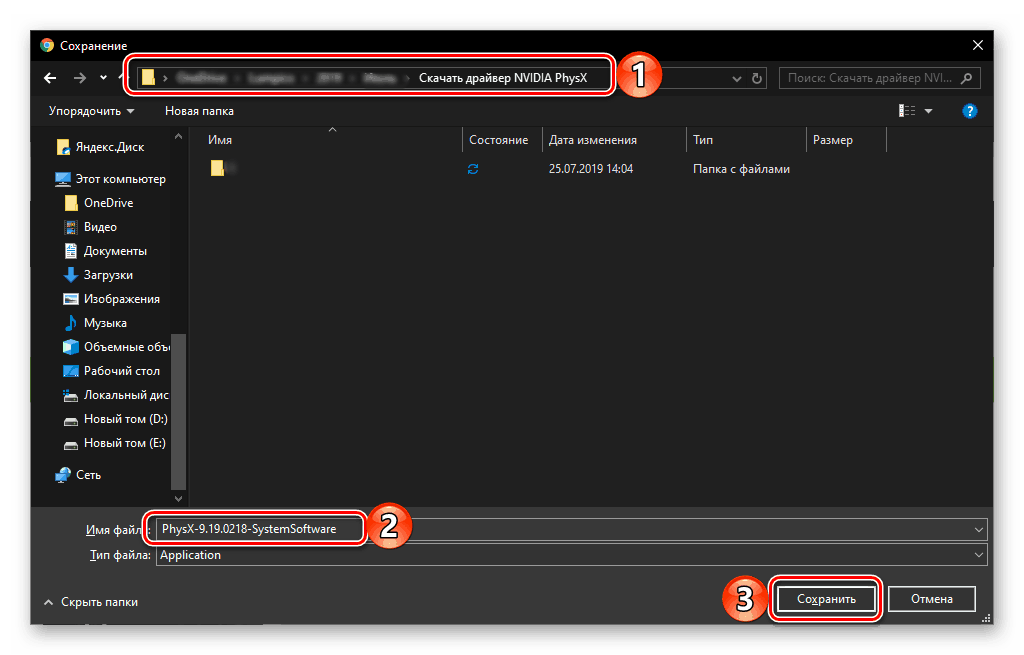
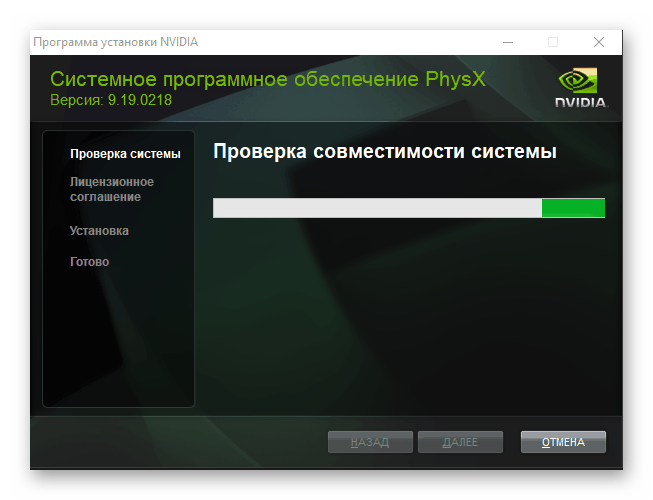
Ето колко е лесно да изтеглите NVIDIA PhysX от официалния сайт. Процесът на инсталиране на този софтуер не се различава от този в случая с други програми - просто следвайте указанията на стъпка по стъпка съветника. По-подробно ще го разгледаме в параграфи № 5-7 на следващата част на статията.
Прочетете също: Как да актуализирате драйвера за графична карта NVIDIA
Метод 2: NVIDIA GeForce Experience
По време на първата инсталация (или преинсталиране) на драйвера за всеки NVIDIA графичен адаптер, ако този файл е получен от официални източници, той също се инсталира NVIDIA GeForce Experience , Това е собствено приложение, необходимо за обслужване и конфигуриране на видеокартите на производителя, както и за оптимизиране на тяхната работа. Една от важните му функции е търсенето и инсталирането на актуализации, които можем да използваме за изтегляне и инсталиране на PhysX, ако не е в системата или актуализирането, при условие че версията на играта е остаряла.
- Отворете интерфейса на NVIDIA GeForce Experience. Най-лесният начин да направите това е чрез иконата на приложението, която е скрита в системната област - щракнете с десния бутон върху нея и изберете елемента, съответстващ на името на клиента.
- Стартирането на приложение често може да бъде предшествано от актуализация, която се изтегля автоматично.
![Автоматично инсталиране на актуализации за опит за NVIDIA GeForce]()
Ако срещнете това, просто изчакайте, докато процедурата приключи, след това прочетете описанието на новата версия на GeForce Experience и затворете този прозорец.![Подробности за актуализация на NVIDIA GeForce Experience]()
След като сте в основния интерфейс, отидете на раздела „Драйвери“ . - Патентованото приложение своевременно уведомява за издаването на актуализации и предлага да ги изтеглите . Но ако този бутон не е в главния прозорец, използвайте елемента "Проверка за актуализации" , изчакайте да приключи процедурата и ги изтеглете, ако има намерени такива. В противен случай PhysX ще трябва да изтеглите от официалния сайт, тоест да използва препоръките от предишния метод.
- След като щракнете върху „Изтегляне“ , софтуерът започва да се изтегля от NVIDIA.
![Изтегляне на софтуер в NVIDIA GeForce Experience]()
При нормална скорост на интернет отнема само няколко минути. - Веднага след като софтуерът бъде изтеглен, можете и трябва да започнете да го инсталирате. Има две възможности за избор - Експресна инсталация и Персонализирана инсталация . Ще разгледаме второто, тъй като предполага наличието на някои нюанси. Първият продължава автоматично и не изисква намеса на потребителя.
- След като щракнете върху бутона с предпочитаната опция за инсталиране, процесът на подготовка за него ще започне,
![Започнете персонализирана инсталация на софтуер в NVIDIA GeForce Experience]()
и след приключване можете да изберете кои софтуерни компоненти да инсталирате на вашия компютър. В допълнение към задължителния елемент „Графичен драйвер“ , който не може да бъде изоставен, прозорецът ще съдържа и „ PhysX System Software“, от който се нуждаем, както и „Audio Driver HD“ . Последното не ни интересува особено, но първото (всъщност второто в списъка, след драйвера) трябва да бъде проверено. За да преминете към следващата стъпка, щракнете върху бутона „Инсталиране“ . - Процедурата за инсталиране ще започне, включително премахването на стари версии на графичния драйвер
![Премахване на по-стари версии за инсталиране на драйвер и NVIDIA PhysX софтуер]()
и инсталиране на нов, а с него и компонент PhysX. Това ще отнеме няколко минути, през които екранът може и най-вероятно ще мига.![Инсталиране на драйвера и софтуера на NVIDIA PhysX]()
Веднага след като процедурата приключи, можете да „затворите“ прозореца на инсталатора и с него NVIDIA GeForce Experience, по-точно, да го сведете обратно в системната област.
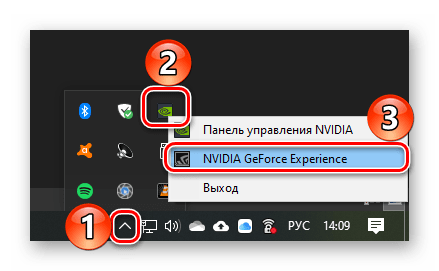
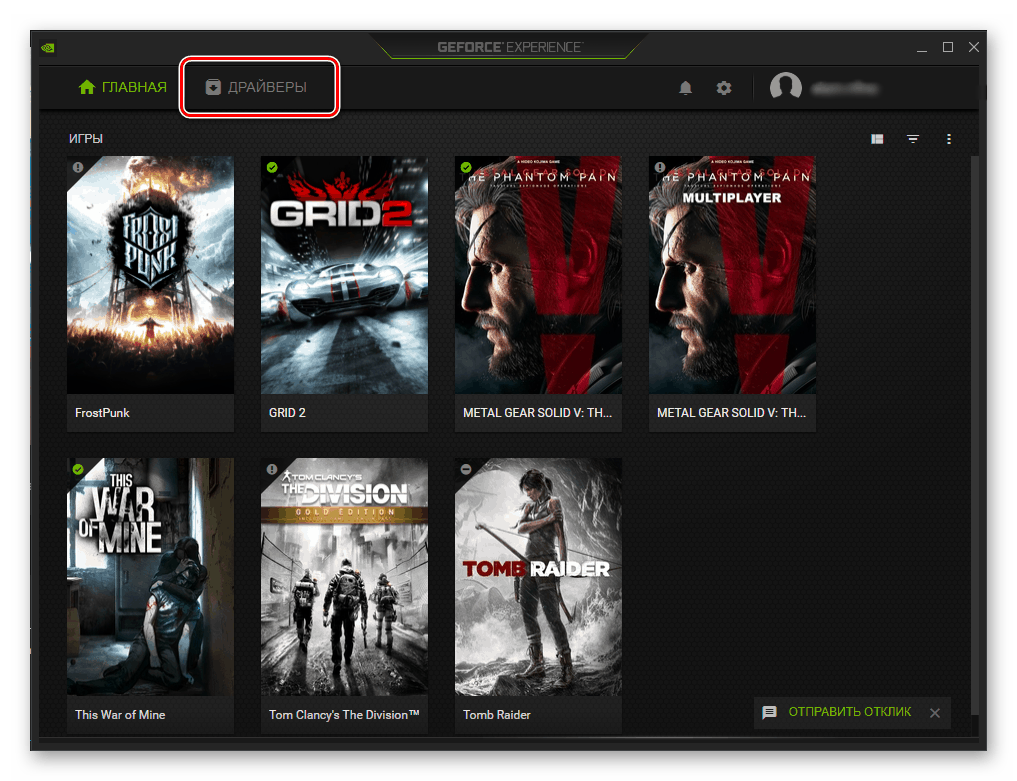
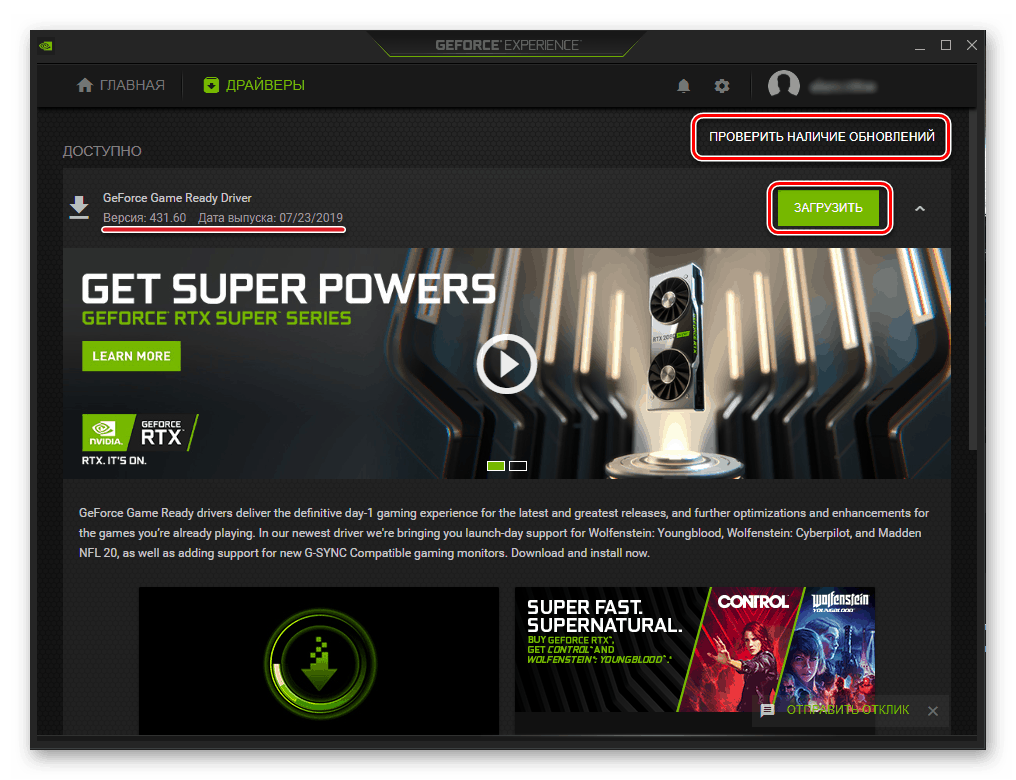
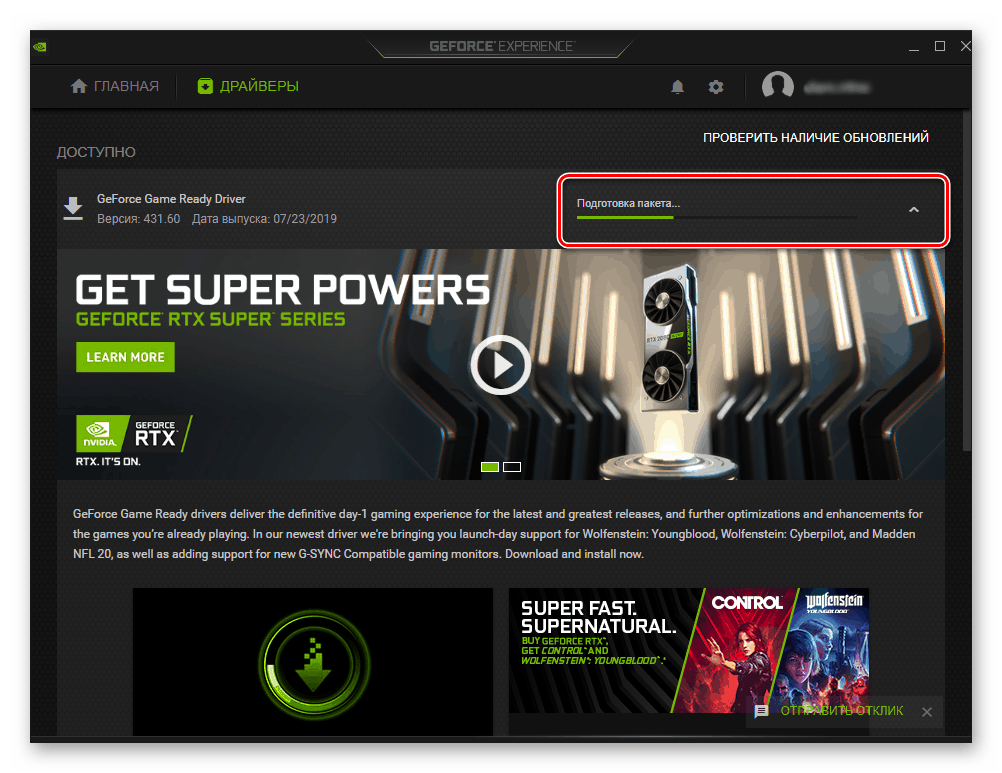
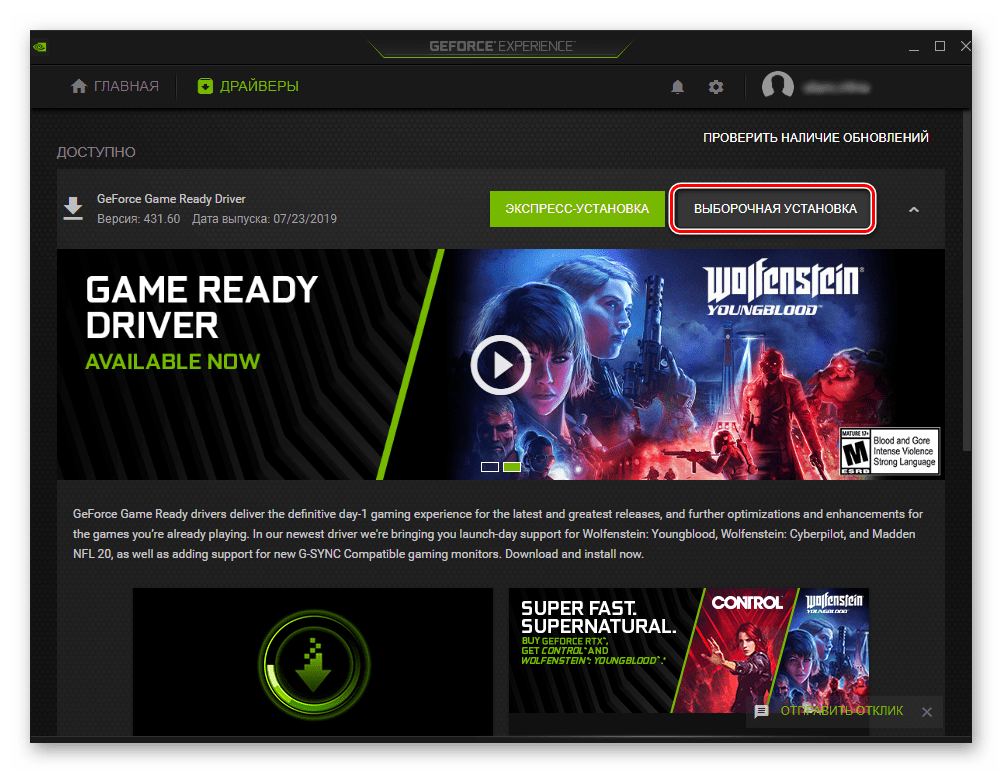
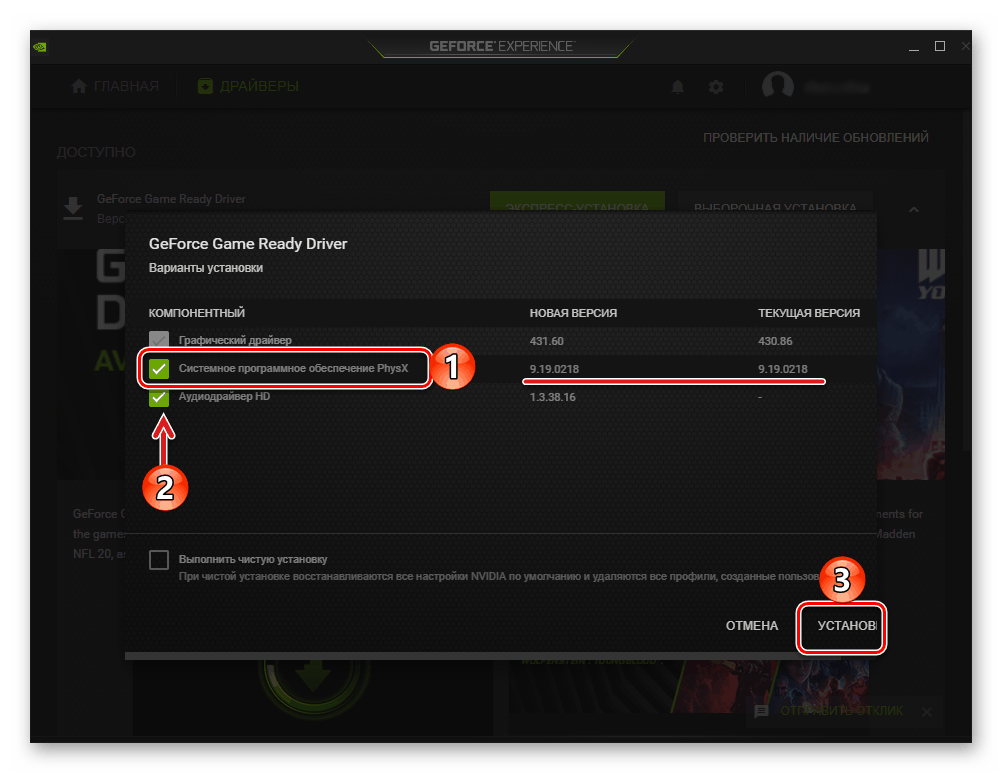
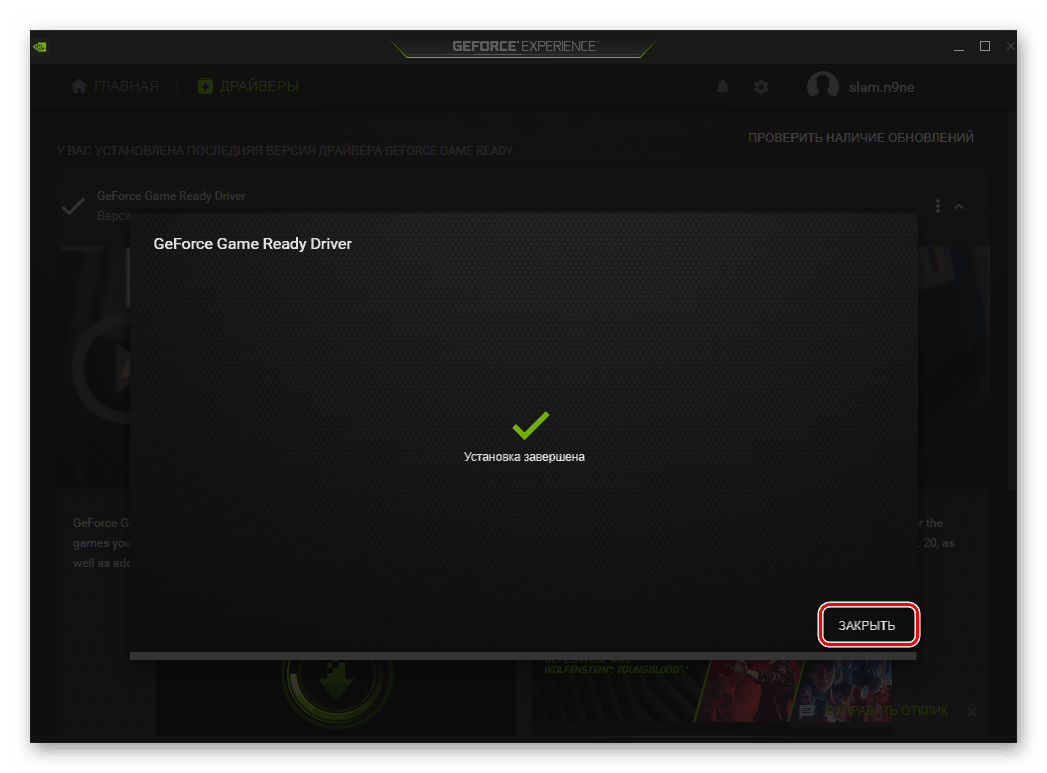
Патентованото приложение за GeForce Experience има много предимства, но основното е, че когато го използвате, можете да сте сигурни в уместността и стабилната работа както на видеокартата NVIDIA, така и на нейния драйвер, както и на системния софтуер на PhysX.
Прочетете също: Използване на GeForce Experience за инсталиране на NVIDIA драйвери
заключение
Сега знаете как да изтеглите и инсталирате системния софтуер на NVIDIA PhysX. Това може да стане само по два начина, докато вторият по своята същност следва от първия, тъй като собственото приложение също първоначално се изтегля от официалния сайт.